Ako sťahovať súbory na iOS pomocou Firefoxu
IPhone umožňuje aplikáciám ukladať súbory, ale tieto súbory existujú iba v aplikácii, ktorá ich vytvorila. Ak napríklad vytvoríte súbor v programe Excel, k tomuto súboru nebude možné pristupovať z Tabuliek Google. Od iOS 11 majú používatelia možnosť ukladať súbory do systému Windows 7 Súbory aplikácie a pristupovať k nim z iných aplikácií. To znamená, že teraz môžete sťahovať súbory na iOS, ak máte správny nástroj, a tak sa stáva, že Firefox pre iOS je tým dokonalým nástrojom.
Sťahovanie súborov na iOS
Toto je nová funkcia prehliadača Firefox, takže musíte aktualizovať prehliadač na najnovšiu dostupnú verziu. Prejdite na stránku sťahovania a stiahnite požadovaný súbor. V dolnej časti obrazovky sa zobrazí lišta postupu. Po dokončení sťahovania si ju môžete prezrieť v aplikácii Files.

Otvorte aplikáciu Súbory a klepnite na „Na telefóne“. Zobrazí sa priečinok Firefox. Klepnite naň a vo vnútri nájdete priečinok Stiahnuté súbory. V tomto priečinku sa zobrazia všetky súbory, ktoré ste stiahli pomocou prehliadača Firefox.
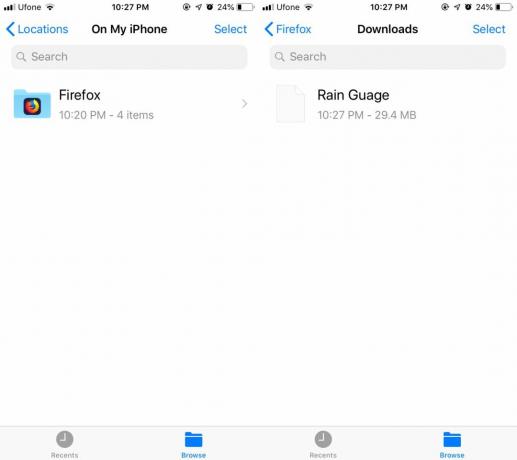
Toto sa nemusí zdať ako veľká vec, ale súbory môžete presunúť z telefónu do aplikácie iCloud pomocou aplikácie Files. Keď to urobíte, môžete otvoriť iCloud na pracovnej ploche, prejsť do aplikácie Files a odtiaľ pristupovať k stiahnutému súboru.
Firefox ani aplikácia Súbory vám nedovolia prezerať súbory, pokiaľ nejde o bežné typy súborov, ako sú TXT alebo PNG. Ak ste si stiahli súbor ZIP alebo RAR, nebudete ho môcť extrahovať v prehliadači Firefox alebo v aplikácii Súbory.
Súbory predstavujú riešenie spoločnosti Apple pre oblasť centrálneho úložiska, ku ktorej majú prístup všetky aplikácie, ktoré nie sú súčasťou fotoaparátu. Nezmení to štruktúru súborov operačného systému, takže aplikácia je rozumným riešením. Je neohrabané používať a presúvať súbory z priečinka do iného nie je celkom intuitívne. Môžete pridať ďalšie služby cloudovej jazdy, ako sú napríklad Disk Google, Dropbox a OneDrive, čo znamená, že ak ich nemáte použite iCloud, alebo ste na iCloud vyčerpali miesto, na ukladanie súborov môžete použiť niektoré z ďalších služieb cloudovej jednotky k.
Ak máte aplikáciu na úpravu súborov, ktorá dokáže upravovať stiahnutý súbor a ktorá má prístup aj k súborom z aplikácie Files, budete ich môcť otvoriť a upraviť. Ak potrebujete prevziať súbor DOCX, môžete ho uložiť do aplikácie Files pomocou prehliadača Firefox a potom ho otvoriť v aplikácii Microsoft Word.
Vyhľadanie
Posledné Príspevky
MissionBoard: Grafický prepínač aplikácií pre Jailbroken iPhone a iPad
Prepínač aplikácií pre iOS odvádza celkom dobrú prácu a umožňuje po...
Ako sťahovať akýkoľvek súbor pomocou Safari pre iPhone [Cydia]
V predvolenom nastavení Safari podporuje sťahovanie iba veľmi maléh...
Google uvádza na trh oficiálnu aplikáciu YouTube pre iPhone a iPod touch [Recenzia]
Spoločnosť Apple nedávno vyvolala pobúrenie tým, že oznámila, že sk...

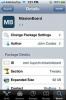
![Ako sťahovať akýkoľvek súbor pomocou Safari pre iPhone [Cydia]](/f/b167624e527d8b4d9577d44c1ff1bab3.jpg?width=680&height=100)
![Google uvádza na trh oficiálnu aplikáciu YouTube pre iPhone a iPod touch [Recenzia]](/f/7694952a834a1710e6076277497b7b22.jpg?width=680&height=100)